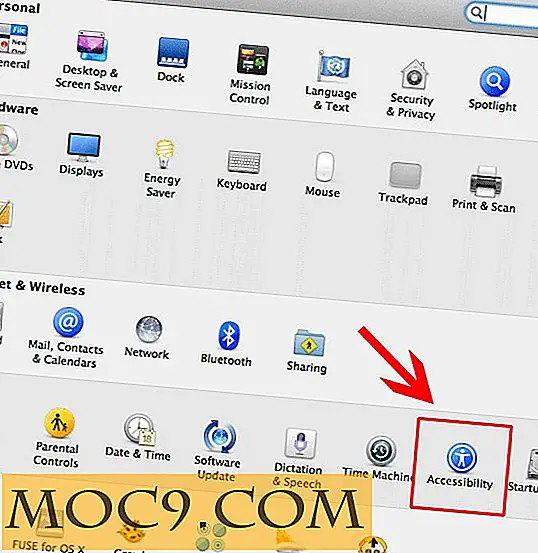Apex Launcher е достоен заместник за запаса ICS Launcher [Android]
Ако сте един от малкото щастливци, които вече използват Android 4.0 Ice Cream Sandwich на вашия телефон, тогава съм сигурен, че ще се съгласите, че ICS стартовата апаратура е много подобрена версия, отколкото предишната итерация. Но все пак липсва потребителска настройка и някои от фиксираните функции (като лентата за търсене на всеки екран и не може да бъде премахната, неспособността да се намали / увеличи размера на началния екран и т.н. ) са противоинтуитивни. Apex Launcher е стартов стартов екран, който се базира на стартовия ICS стартер, освен че ви дава много по-голяма гъвкавост и персонализация.
За разлика от другите приложения за замяна на домашен екран, които променят цялостния облик и усещане, както и опитът на потребителите на началния екран, Apex Launcher остава вярна на стартовия апарат. Със същия вид и усещане можете да започнете да използвате, без да се налага да го научите отново. Нещата, които ми харесва за Apex Launcher, са възможността да се намали / увеличи размера на началния екран, да се направят жестове и да се премахнат неща, които не можете да направите с стартера по подразбиране.
Инсталация
Инсталирайте Apex Launcher от Google Play Магазин.
Натиснете бутона Начало. Когато бъдете подканени, изберете Apex Launcher от списъка.
Докато Apex Launcher изглежда и работи същата като стартера, функционалността е различна. Вече можете да премахнете лентата за търсене отгоре и да се насладите на голямо 5 x 4 екранно пространство. В допълнение, докингът е превъртаем и ви позволява да поставите до 35 приложения. Аз не съм док човек, така че статичен док с 5 приложения плакат е достатъчно за мен. Имам обаче приятели, които обичат допълнителните докове, така че да могат да освободят места в основната област и да запазят броя на екрана до минимум. За тази цел оценявам гъвкавостта, която Apex Launcher е предоставила.
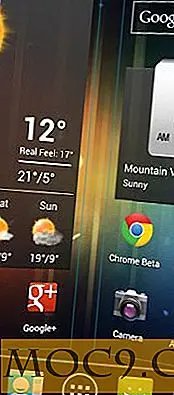
След като стартирате Apex Launcher, ще видите две икони в началния екран - Apex Menu и Apex Settings. Менюто на Apex, когато сте натиснали, изскача екран с преки пътища към различни функции на телефона. Можете да добавите допълнителни бутони Apex, да промените тапета, да управлявате приложенията си, да отидете на Apex Settings, да отидете на System Settings и Lock Desktop. Функцията Lock Desktop се използва, след като сте конфигурирали началния екран. След като работният плот е заключен, всяко продължително натискане на началния екран ще стане невалидно и няма да можете да добавяте / премахвате приспособления, бързи клавиши и икони към началния екран.

Конфигурации
Apex Settings е мястото, където всички опции за конфигуриране са. Тя е разделена на няколко раздела: Домашен екран, Чекмедже, Док, Папка, Поведение и Разширено.
Настройките за домашен екран ви позволяват да зададете броя на размера на екрана (до максимум 9) и размера на мрежата, което ще определи колко икони можете да поставите на началния екран. Можете също така да изберете ефекта на прехода при преместване от един екран в друг и дали трябва да направи безкрайно превъртане, когато стигнете до последния екран.
Една от забележителните функции на Apex Launcher е действията за жестове, които можете да конфигурирате, за да прекарате пръст нагоре, да прекарате пръст надолу, да докоснете два компютъра и да натискате настолно. Тъй като използвам Galaxy Nexus с голям екран, мога да конфигурирам движението надолу по посока надолу, за да покаже лентата за известия, така че не е нужно да протягам палеца си докрай, за да извадя лентата за уведомяване.

Следващото най-хубаво нещо е преоразмеряването на приспособленията, които обикновено не могат да се променят. Стартовият запас само ви позволява да промените размера на джаджите, които поддържат преоразмеряването. Apex Launcher ви позволява да преоразмерите всички джаджи, независимо от това дали поддържат функцията за преоразмеряване или не. Докато някои от джаджите изглеждат странни след преоразмеряването, някои от тях изглеждат перфектни.

заключение
Има много приложения за замяна на началния екран в Google Play Магазин и някои от тях, като Launcher Go и ADW стартер са изключително популярни. Ако обичате стартовия ICS стартер, но искате повече опции за персонализиране, Apex Launcher е тази за вас.
Apex Launcher